- 機能紹介
実行権限:スーパー管理者または「デプロイと暗号化」の権限を持つ管理者が実行可能
Lark は、法人の情報セキュリティを確保するために鍵を使用します。鍵を使用してクライアントのデータを暗号化すると、クラウドに安全に保存できます。
Lark は独自の鍵を提供し、その管理権限を法人に付与します。法人は、自分で準備した鍵を Lark が提供するデフォルトの鍵の代わりに使用して、鍵を自分で管理することもできます。
法人は、チャット、Docs、ビデオ会議、カレンダー、メールおよびそのほかの製品ラインごとに、独自の鍵をインポートし、そのデータを暗号化できます。法人は、すべての製品ラインで同一の鍵を使用してデータを暗号化することも、製品ラインごとに異なる鍵を使用して暗号化する(推奨)こともできます。
法人管理者は鍵を変更できます。鍵の変更後に作成されたデータは新しい鍵で暗号化され、古い鍵は以前のデータを復号するためにのみ使用されます。
- 操作手順
2.1 鍵をインポートする
2.1.1 インポートを開始する

250px|700px|reset
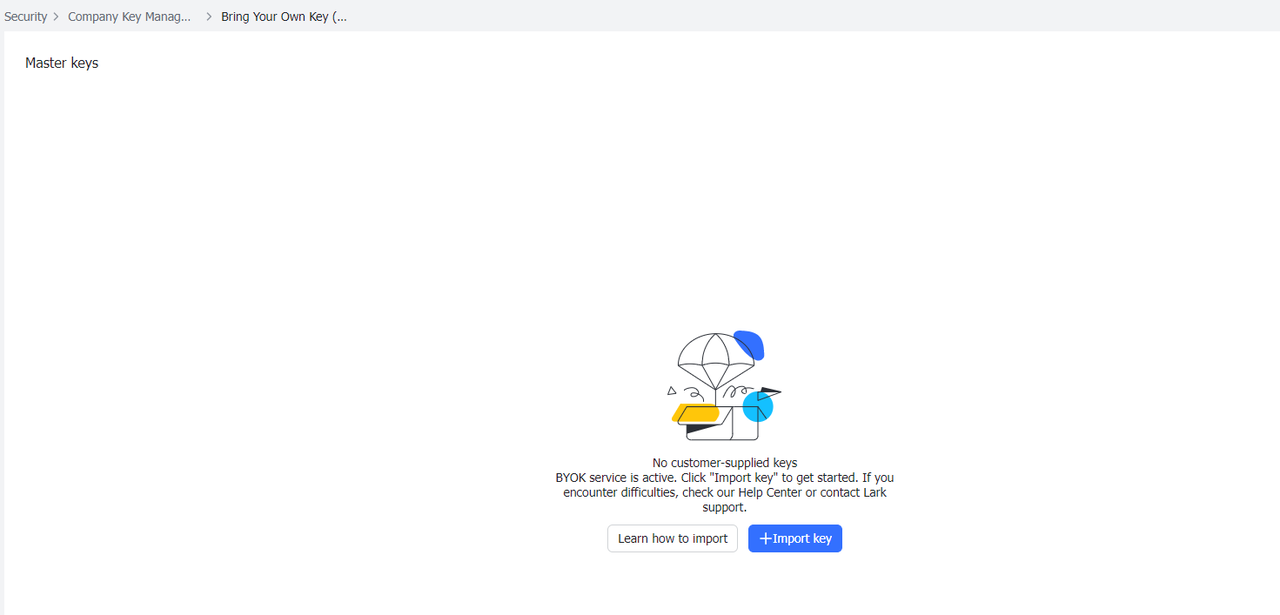
250px|700px|reset
2.1.2 公開鍵のアルゴリズムを選択する
ステップ 1:公開鍵のアルゴリズム を選択して、次へ をクリックします。(RSA2048_RSAES_OAEP_SHA256 を推奨)
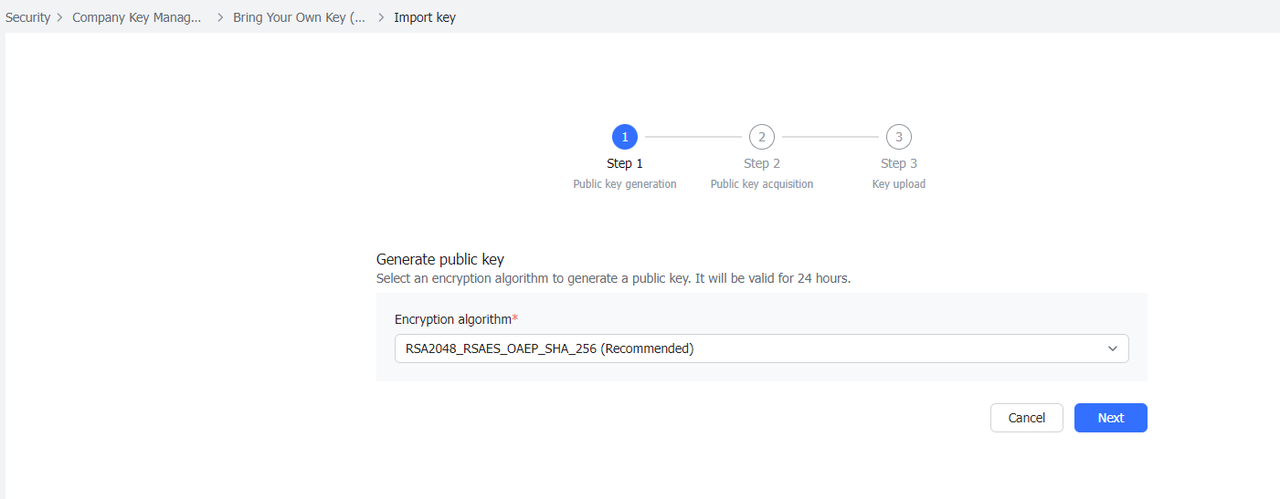
250px|700px|reset
2.1.3 公開鍵ファイルをダウンロードする
ステップ 2:公開鍵の取得方法を コピー または ダウンロード から選択します。ダウンロード を選択して、PublicKey_base64.txt という名前のファイルをダウンロードし、ローカルに保存することをお勧めします。次へ をクリックします。
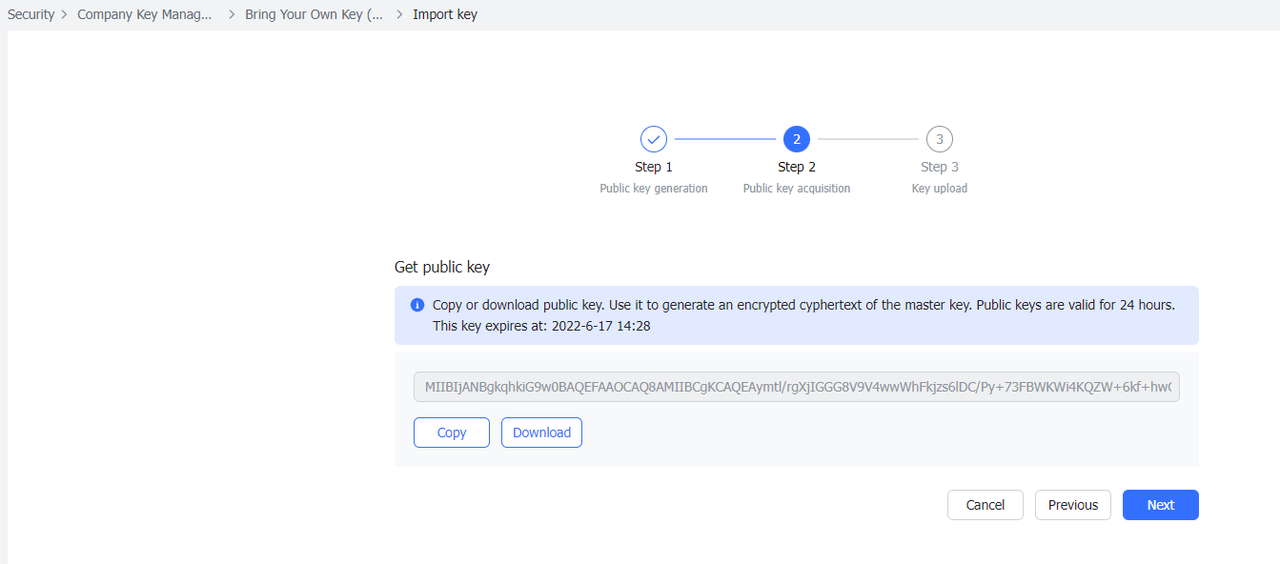
250px|700px|reset
注:公開鍵は「公開鍵の生成日時 + 24h」まで有効です。
2.1.4 ローカルで独自の鍵を生成して暗号化する
- ローカルに KeyImport フォルダを作成します。
- 使用している Windows のバージョンに対応したスクリプトをダウンロードして、KeyImport フォルダに保存します。
32ビットシステム:
64ビットシステム:
- 2.1.3 のステップでダウンロードした公開鍵 PublicKey_base64.txt ファイルを KeyImport フォルダに保存します。
- Windows 端末を開いて、KeyImport ディレクトリに移動します。
- KeyImport ディレクトリに移動する方法:キーボードから cd そしてスペースを入力します。マウスで KeyImport フォルダを端末のウィンドウにドラッグ&ドロップしてから Enter キーを押すと、 KeyImport ディレクトリに移動できます。
- 独自の鍵を生成し、公開鍵を使って暗号化します。
- Terminal にて暗号化コマンドを入力します。ステップ 2.1.3 で選択した公開鍵のアルゴリズムに応じて、鍵のタイプを選択してから、コマンドを入力します。現在のところ、Lark は二つの鍵のアルゴリズム AES_256_GCM(使用を推奨)と SM4_128_GCM をサポートしています。どちらかを選択して使用します。公開鍵のアルゴリズム、鍵のタイプ、入力するコマンドは、以下の通りです。
- KeyImport フォルダに、MasterKey_hex(独自の鍵の平文ファイル)と PublicEncryptedMasterKey_base64.txt (独自の鍵の暗号文ファイル)の二つのファイルが生成されます。PublicEncryptedMasterKey_base64.txt が、アップロードする独自の鍵の暗号文です。

250px|700px|reset
注:鍵 ID(インポート後に表示)と独自の鍵の平文ファイル(独自の鍵の平文を含む)は、しっかりと保管しておき、必要な場合に、鍵 ID に結びつけられた関連情報や独自の鍵の平文を参照できるようにしましょう。
2.1.5 鍵をアップロードする
ステップ 3:鍵の名称 を入力してから、ステップ 2 と同じ 鍵のタイプ を選択します。暗号化したい 製品ライン を選択してから、独自の鍵の暗号文ファイル PublicEncryptedMasterKey_base64.txt の内容をコピーして、アップロードする鍵 の入力欄に貼り付けます。製品ラインごとに異なる鍵を使用して暗号化を行うようおすすめします。
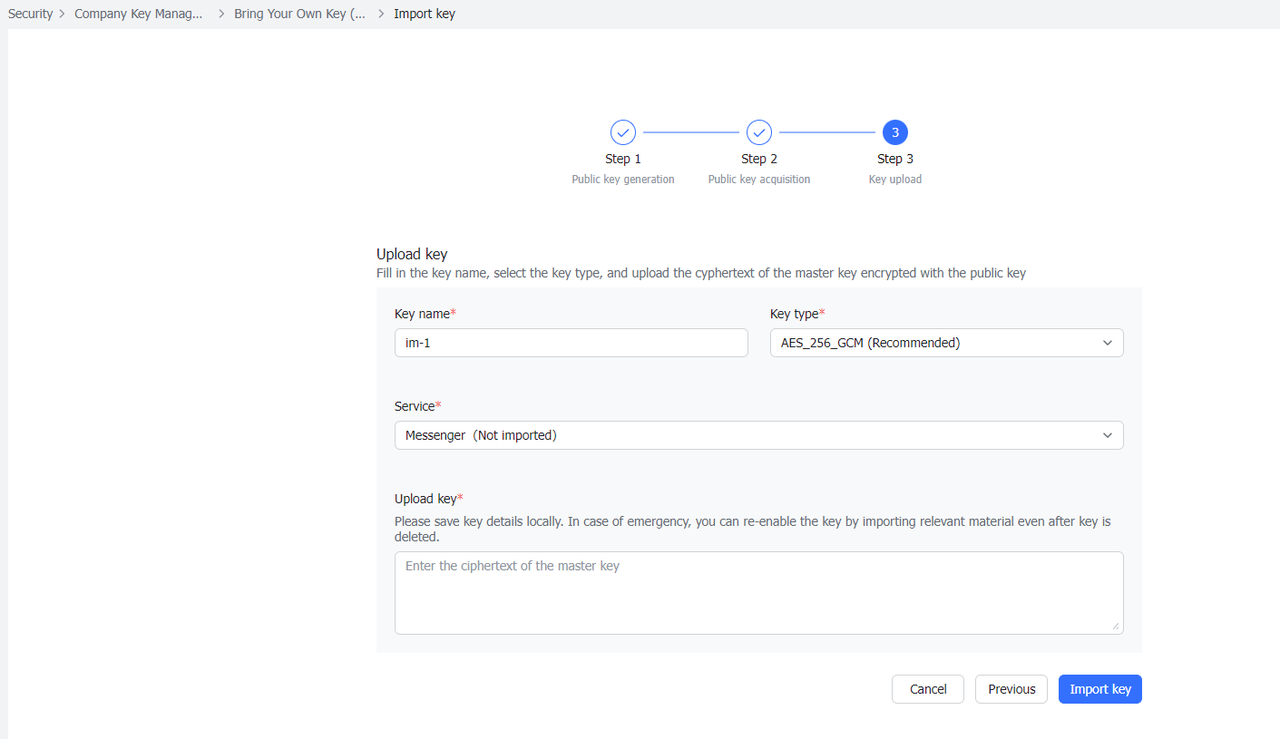
250px|700px|reset
鍵をインポート をクリックするとポップアップウィンドウが表示されます。間違いがないことを確認してから、新しい鍵をインポート をクリックします。

250px|700px|reset
2.1.6 インポートを完了する
ユーザーが鍵をインポートすると、鍵の名称、独自の鍵の暗号文が適切かどうか、鍵の長さが鍵のアルゴリズムと合っているかどうかをシステムが判断します。鍵のアルゴリズムによって、鍵の長さは異なります。各パラメータが正しい場合、独自の鍵のアップロードが成功し、独自の鍵をインポートしました というメッセージが表示されます。
ユーザーがすべての製品ラインを暗号化すると、以下のような画面が表示されます。
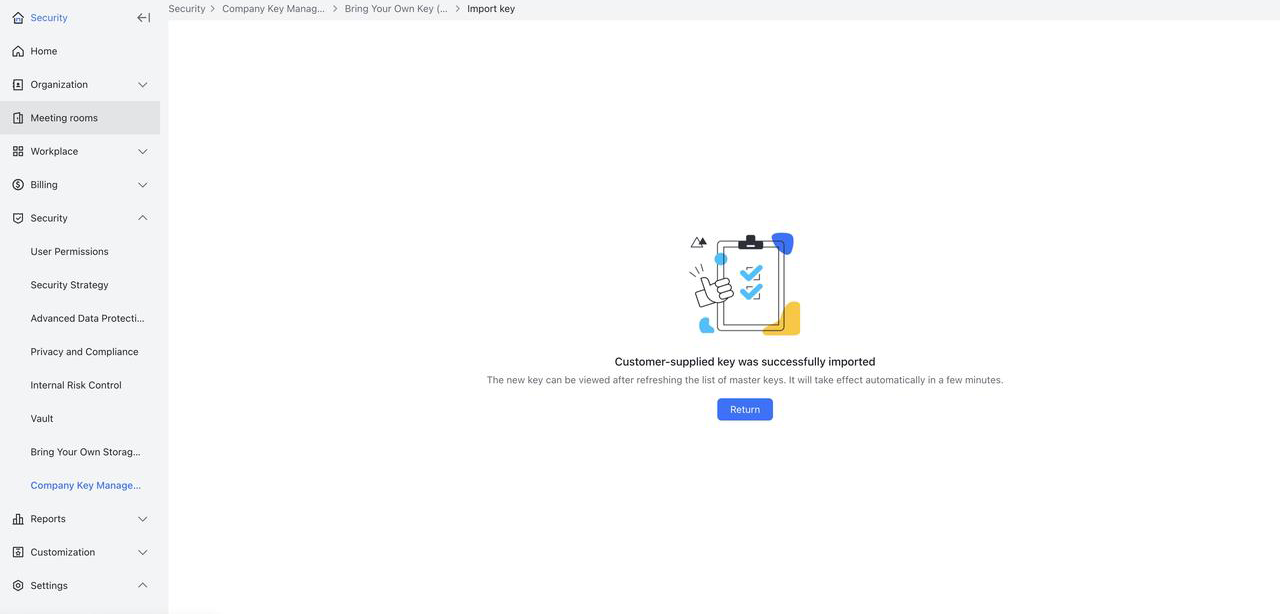
250px|700px|reset
独自の鍵をインポートして暗号化していない製品ラインがほかにもまだある場合、独自の鍵をインポートしました というメッセージ画面に、まだ独自の鍵をインポートしていない製品ラインがあることが表示されます。続けて鍵をインポート をクリックすると、引き続き鍵をインポートして、まだ暗号化されていないほかの製品ラインを暗号化できます。チャットにのみ鍵をインポートすると、以下のような画面が表示されます。
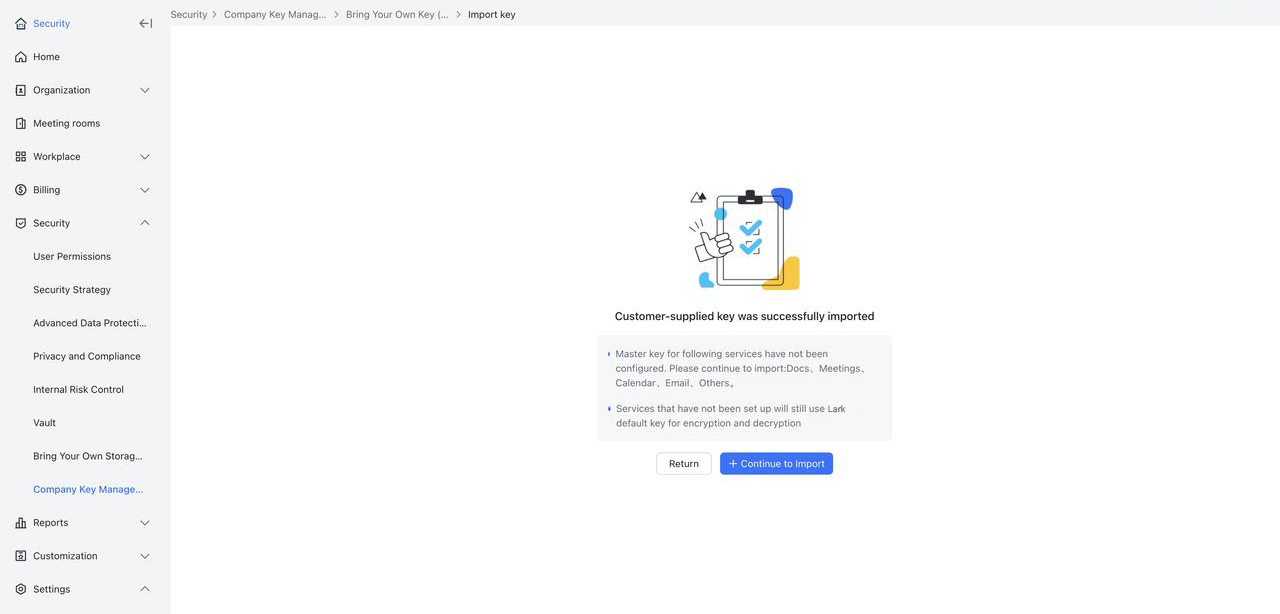
250px|700px|reset
2.2 鍵を確認・変更する
- 鍵のインポートに成功すると、アップロードした新しい鍵がリストに表示されます。
- 先ほどの 独自の鍵をインポート ボタンが画面右上に移動して、鍵を変更 に名前が変わります。操作方法は先ほどと同じです。
- リストに鍵の履歴が表示され、ステータスが 使用中 となります。
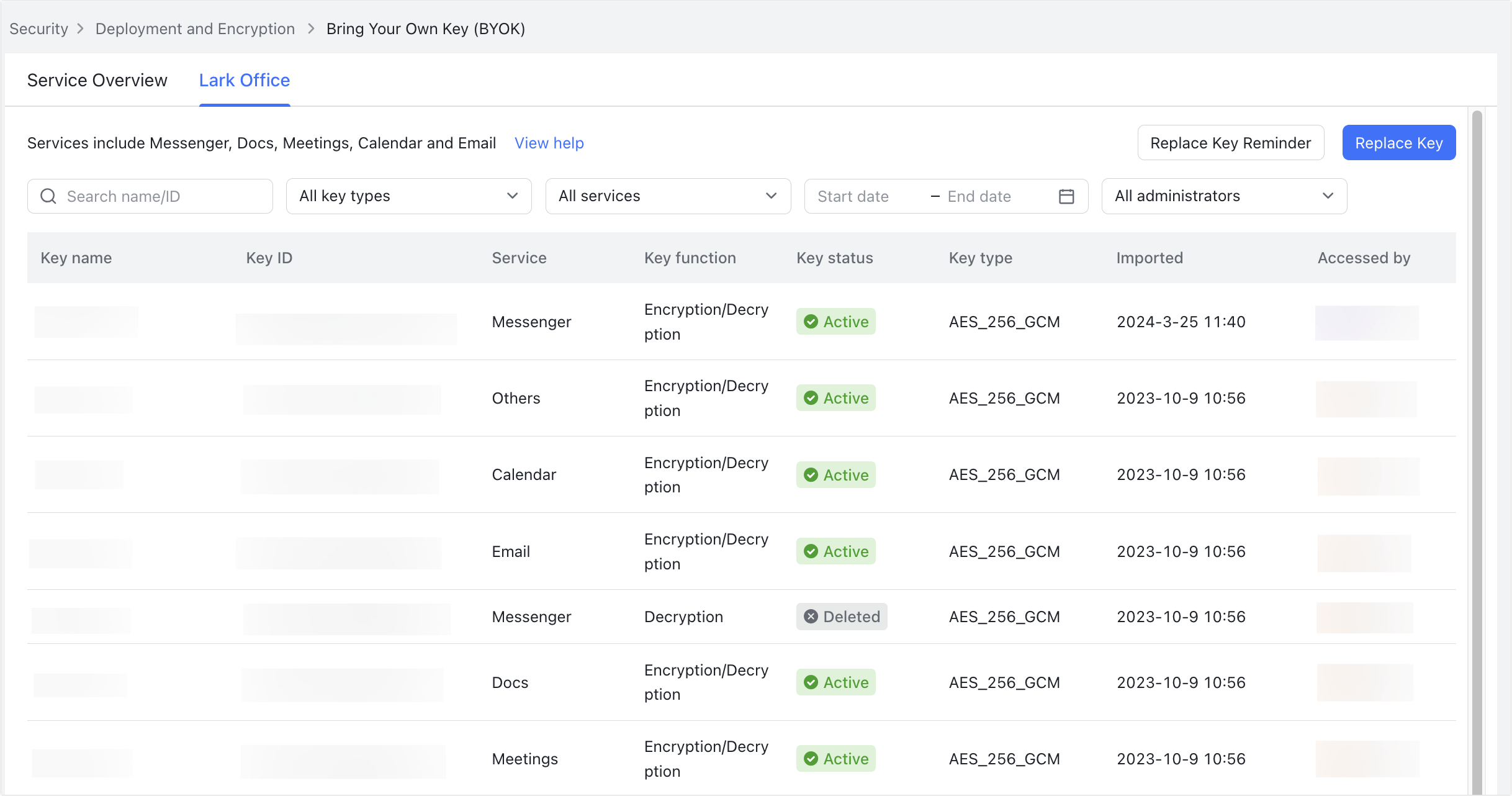
250px|700px|reset
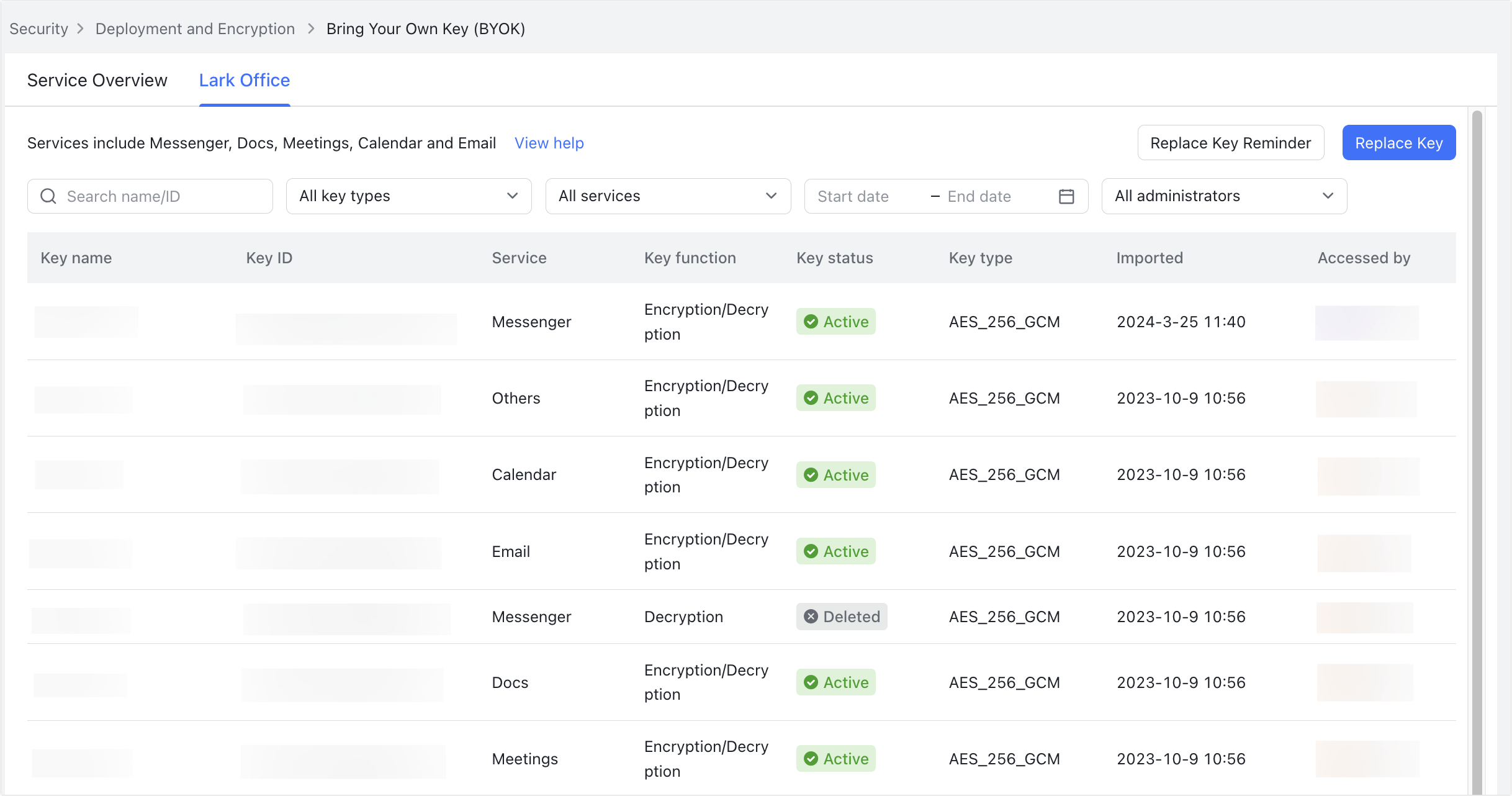
注:実際には、鍵をインポートまたは変更してもすぐには有効になりません。新しい鍵は 5 分ほどしてキャッシュファイルが刷新されると有効になります。そのため、インポートまたは変更の操作をしてから 10 分以内に、ユーザーが再び 独自の鍵をインポート または 鍵を変更 をクリックした場合、インポートまたは変更のステップには進めません。
- よくある質問
